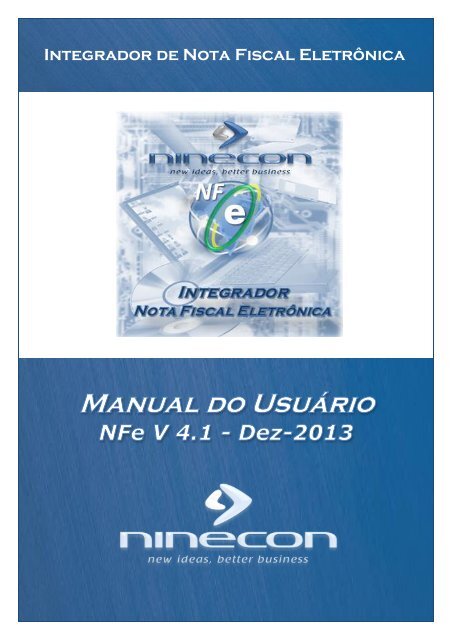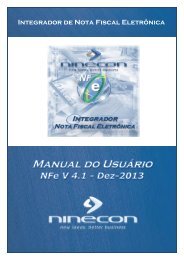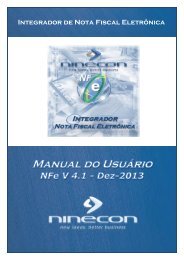Create successful ePaper yourself
Turn your PDF publications into a flip-book with our unique Google optimized e-Paper software.
Integrador de Nota Fiscal Eletrônica
Sumário<br />
Visão Geral ....................................................................................................................................................... 2<br />
Principais Características .................................................................................................................................. 2<br />
Definições ......................................................................................................................................................... 2<br />
Procedimentos ......................................................................................................................................... 2<br />
FORMS: Associação NFe x RI ............................................................................................................................ 3<br />
Layout – Header ....................................................................................................................................... 3<br />
Layout – Linhas Sem Ordem de Compra .................................................................................................. 5<br />
Detalhamento Funcional – Botões ........................................................................................................... 6<br />
Layout – Linhas Com Ordem de Compra.................................................................................................. 8<br />
Detalhamento Funcional – Botões ........................................................................................................... 9<br />
FORMS: Cargas Pendentes (NFe Pendentes) ......................................................................................... 10<br />
FORMS: Histórico da Nota ...................................................................................................................... 11<br />
FORMS: De x Para ................................................................................................................................... 11<br />
V 4.1- Pag.:1 de 13
Visão Geral<br />
O produto Nota Fiscal Eletrônica de Entrada (NFEE) permite a importação dos arquivos XML<br />
(NF Produto/Mercadoria) e TXT (NF Serviço) da nota fiscal eletrônica para a interface do<br />
Oracle Recebimento Integrado de forma simples e integra tornando mais prática a inserção<br />
das informações para recebimento de NFes no Oracle RI.<br />
Principais Características<br />
NFEE x Oracle RI<br />
O processo consiste em realizar a configuração do NFEE para que o mesmo realize<br />
corretamente o processos de leitura dos arquivos em formato XML e/ou TXT e<br />
importá-los para a interface do Oracle RI e permitir que o usuário vincule a Ordem de<br />
Compra, caso necessário, para realização do recebimento no Oracle RI.<br />
Definições<br />
Pré Requisitos<br />
O pré-requisito para configuração do produto Nota Fiscal Eletrônica de Entrada<br />
(NFEE) é que o mesmo esteja devidamente instalado conforme orientações do<br />
documento Manual de Instalação do Nota Fiscal Eletrônica de Entrada (NFEE) e<br />
devidamente configurado conforme orientações do documento Manual de<br />
Configuração do Nota Fiscal Eletrônica de Entrada (NFEE).<br />
Procedimentos<br />
Após as devidas instalações e configurações do NFEE o usuário poderá utilizar todas<br />
as funcionalidades do NFEE conforme a necessidade de suas atividades.<br />
Deverão ser executados os seguintes passos:<br />
✓ Execução/Agendamento do concurrent NFEE - Extrai XML de NF de<br />
Email;<br />
✓ Carregar arquivos do diretório para o Oracle RI;<br />
✓ Procedimento da entrada da NFe no NFeE;<br />
✓ Enviar NFe's registradas para Open Interface do Oracle RI;<br />
✓ Validar e submeter NFe's para Oracle RI;<br />
✓ Aprovar Recebimento da NFe no Oracle RI;<br />
V 4.1- Pag.:2 de 13
FORMS: Associação NFe x RI<br />
Layout – Header<br />
Detalhamento Funcional<br />
NF: Será armazenado o número da nota fiscal de acordo com o xml, essa informação<br />
se encontra na tag ou .<br />
Tipo NF: Criar uma lista de valores contendo todos os tipos de notas fiscais conforme<br />
o setup do Oracle Recebimento Integrado, esse setup se localiza em: RI > Configuração<br />
> Organização > Tipo de Nota Fiscal. Além disso, através da tabela<br />
cll_f189_invoice_types.<br />
Série: Será armazenado a séria da nota fiscal de acordo com o xml, essa informação se<br />
encontra na tag .<br />
Doc. Fiscal: Criar um combo box contendo os documentos fiscais, essa informação<br />
obtém através da lookup CLL_F189_FISCAL_DOCUMENT_MODEL.<br />
Série RI: Criar um combo box contendo as séries fiscais, essa informação obtém<br />
através da lookup CLL_F189_INVOICE_SERIES.<br />
Local Receb: Será armazenado o local de recebimento.<br />
Local Fornecedor: Será armazenado o local do fornecedor informado no XML.<br />
Nome Fornecedor: Será armazenado o nome razão do fornecedor conforme a tag<br />
do XML.<br />
Cond. Pagto: Criar uma lista de valores contendo todos os tipos de condição de<br />
pagamento conforme o setup do Oracle Payables, esse setup se localiza em: AP ><br />
Configurar > NFF > Condição de Pagto. Além disso, através da tabela AP_TERMS.<br />
Status: Serão armazenadas duas informações, a primeira referente ao status da nota<br />
no produto e a segunda referente ao status da validação no sefaz.<br />
Ex: Pendente - Final Validado<br />
Emissão: Campo para o usuário informar a data de emissão da nota.<br />
V 4.1- Pag.:3 de 13
Valor: Será armazenado o valor total da nota conforma a tag do XML.<br />
Moeda: Criar uma lista de valores contendo todas as moedas forme o setup do Oracle<br />
General Ledger, esse setup se localiza em: GL > Configurar > Moedas > Definir.<br />
Taxa de Conversão: Campo para o usuário informar a taxa da moeda necessária para<br />
conversão.<br />
CNPJ Dest.: Será armazenado o CNPJ do local de recebimento, essa informação consta<br />
na tag do XML.<br />
Protocolo: Será armazenado o número do protocolo da validação no sefaz conforme a<br />
tag < nProt> do XML.<br />
Status Open Interface RI: Será armazenado o status da execução da nota fiscal na<br />
Open Interface do RI, essa informação é referente ao campo “Status” da Interface, a<br />
mesma se localiza em: RI > Recebimentos > Interface de Abertura. Além disso, através<br />
do campo “PROCESS_FLAG” da tabela CLL_F189_INVOICES_INTERFACE<br />
Status Entrada Op: Será armazenado o status da execução da nota fiscal na Entrada<br />
de Operações Fiscais do RI, essa informação é referente ao campo “Situação” da<br />
Operações Fiscais, a mesma se localiza em: RI > Recebimentos > Entrada. Além disso,<br />
através do campo “DSP_STATUS” da tabela CLL_F189_ENTRY_OPERATIONS.<br />
Num Recebimento: Será armazenado o Número de Recebimento da nota fiscal na<br />
Entrada de Operações Fiscais do RI, essa informação é referente ao campo “Número”<br />
da Operações Fiscais, a mesma se localiza em: RI > Recebimentos > Entrada. Além<br />
disso, através do campo “OPERATION_ID” da tabela CLL_F189_ENTRY_OPERATIONS.<br />
Marcar Todos: Criar um check box para selecionar todas as notas existentes no<br />
produto que serão enviadas para o RI.<br />
Envia RI: Criar um check box para selecionar uma determinada nota que será enviada<br />
para o RI.<br />
Histórico NF-e Sefaz: Criar um botão que ao ser clicado irá exibir um novo forms<br />
contendo o histórico da validação da nota no sefaz.<br />
Op. Fiscais RI: Criar um botão que ao ser clicado o usuário será direcionado a<br />
“Entrada de Operações Fiscais” da nota correspondente.<br />
Visualização DANFE: Criar um botão que ao ser clicado será executado o concurrent<br />
“NFe - Geração de Danfe” e será gerado a DANFE em uma tela web.<br />
Cargas Pendentes: Criar um botão que ao ser clicado será exibido um novo forms<br />
contendo as notas que possuem CNPJ DEST cadastrado para mais de um local de<br />
recebimento.<br />
Linhas: Criar um botão que ao ser clicado será exibido um novos forms para o usuário<br />
informar as linhas da nota.<br />
Enviar para o RI: Criar um botão que irá enviar as notas que estão marcadas no<br />
check box “Envia RI” para a Open Interface.<br />
V 4.1- Pag.:4 de 13
Layout – Linhas Sem Ordem de Compra<br />
Detalhamento Funcional – Linhas da NFe<br />
Código: Será armazenado o código do item do fornecedor conforme a tag do<br />
XML.<br />
Descrição: Será armazenado o nome do item do fornecedor conforme a tag <br />
do XML.<br />
Qtd: Será armazenada a quantidade do item conforme a tag do XML.<br />
Qtd. Vinc.: Esse campo irá atualizar conforme os valores informado na “Qtd. Vinc.” do<br />
canvas “Complemento da Linha”.<br />
Preço Unit.: Será armazenado o preço unitário do item conforme a tag do<br />
XML.<br />
Total: Será armazenado o valor total da linha conforme a tag do XML.<br />
UOM: Será armazenada a unidade de medida do fornecedor conforme a tag <br />
do XML.<br />
CFOP: Será armazenado o CFOP conforme a tag do XML.<br />
NCM: Será armazenada a classificação fiscal do item conforme a tag do XML.<br />
Detalhamento Funcional – Complemento da Linha<br />
Documento: Criar uma lista de valores contendo os itens cadastrados no setup de<br />
Itens do inventário, essa informação se localiza em: INV > Itens > Itens-Mestre. Além<br />
disso, através da tabela mtl_system_items_b.<br />
Descrição: Será preenchido automaticamente ao selecionar o item anteriormente,<br />
esse campo se refere à “Descrição” do item conforme o setup, essa informação se<br />
localiza em: INV > Itens > Itens-Mestre. Além disso, através do campo<br />
“DESCRIPTION”da tabela mtl_system_items_b.<br />
UOM: Cria uma lista de valores contendo as unidades de medidas conforme o setup do<br />
Oracle Inventory, essa informação se localiza em: INV > Configurar > Unidade de<br />
Medida > Unidade de Medida. Além disso, através da tabela<br />
MTL_UNITS_OF_MEASURE_VL.<br />
V 4.1- Pag.:5 de 13
Qtd. Vinc.: Será automaticamente preenchido após informar a UOM, o campo<br />
receberá os valores conforme as quantidades do XML ou da PO e permite alteração.<br />
Preço Unit.: Será automaticamente preenchido após informar a UOM, o campo<br />
receberá os valores conforme os preços unitários do XML ou da PO e permite<br />
alteração.<br />
Preço Unit PO: Não se aplica nessa condição.<br />
Preço Total: Será preenchido automaticamente após serem informados os valores<br />
para “Qtd Vinc.” e “Preço Unit”, o mesmo irá fazer a multiplicação dos campos.<br />
Utilização: Criar uma lista de valores contendo as utilizações cadastradas no setup do<br />
Oracle Recebimento Integrado, essa informação se localiza em: RI > Configurar ><br />
Utilizações Fiscais. Além disso, através da tabela CLL_F189_ITEM_UTILIZATIONS.<br />
CFOP: Criar uma lista de valores contendo os CFOP’s referente à utilização informada<br />
anteriormente, essa informação se localiza em: RI > Configurar > CFO/Utilização. Além<br />
disso, através da tabela CLL_F189_CFO_UTILIZATIONS.<br />
Conta: Criar uma lista de valores contendo as informações para gerar uma conta<br />
contábil.<br />
Detalhamento Funcional – Botões<br />
Associar Linhas: Esse botão irá pegar as informações preenchidas nos campos em<br />
vermelho e associar para a linha correspondente do XML.<br />
• UOM: Cria uma lista de valores contendo as unidades de medidas conforme o<br />
setup do Oracle Inventory, essa informação se localiza em: INV > Configurar ><br />
Unidade de Medida > Unidade de Medida. Além disso, através da tabela<br />
MTL_UNITS_OF_MEASURE_VL.<br />
• Utilização: Criar uma lista de valores contendo as utilizações cadastradas no<br />
setup do Oracle Recebimento Integrado, essa informação se localiza em: RI ><br />
Configurar > Utilizações Fiscais. Além disso, através da tabela<br />
CLL_F189_CFO_UTILIZATIONS.<br />
• CFOP: Criar uma lista de valores contendo os CFOP’s referente à utilização<br />
informada anteriormente, essa informação se localiza em: RI > Configurar ><br />
CFO/Utilização. Além disso, através da tabela CLL_F189_CFO_UTILIZATIONS.<br />
• Conta: Criar uma lista de valores contendo as informações para gerar uma<br />
conta contábil.<br />
Desassociar Linhas: Criar esse botão para desassociar todas as linhas lançadas para<br />
a nota.<br />
V 4.1- Pag.:6 de 13
Impostos: Ao clicar nesse botão será exibido um novo forms contendo os impostos<br />
referentes à linha selecionada:<br />
✓ ICMS Base: Será armazenado a base do icms da linha conforme a tag do<br />
XML.<br />
✓ ICSM Aliq: Será armazenado a alíquota do icms da linha conforme a tag <br />
do XML.<br />
✓ ICSM Valor: Será armazenado o valor do icms da linha conforme a tag <br />
do XML.<br />
✓ IPI Base: Será armazenado a base do ipi da linha conforme a tag do XML.<br />
✓ IPI Aliq: Será armazenado a alíquota do ipi da linha conforme a tag do<br />
XML.<br />
✓ IPI Valor: Será armazenado o valor do ipi da linha conforme a tag do XML.<br />
✓ PIS Aliq: Será armazenado a alíquota do pis da linha conforme a tag do<br />
XML.<br />
✓ PIS Valor: Será armazenado o valor do pis da linha conforme a tag do<br />
XML.<br />
✓ COFINS Aliq: Será armazenado a alíquota de cofins da linha conforme a tag<br />
do XML.<br />
✓ COFINS Valor: Será armazenado o valor de cofins da linha conforme a tag<br />
do XML.<br />
V 4.1- Pag.:7 de 13
Layout – Linhas Com Ordem de Compra<br />
Detalhamento Funcional – Linhas da NFe<br />
Código: Será armazenado o código do item do fornecedor conforme a tag do XML.<br />
Descrição: Será armazenado o nome do item do fornecedor conforme a tag do XML.<br />
Qtd: Será armazenada a quantidade do item conforme a tag do XML.<br />
Qtd. Vinc.: Esse campo irá atualizar conforme os valores informado na “Qtd. Vinc.” do canvas<br />
“Complemento da Linha”.<br />
Preço Unit.: Será armazenado o preço unitário do item conforme a tag do XML.<br />
Total: Será armazenado o valor total da linha conforme a tag do XML.<br />
UOM: Será armazenada a unidade de medida do fornecedor conforme a tag do XML.<br />
CFOP: Será armazenado o CFOP conforme a tag do XML.<br />
NCM: Será armazenada a classificação fiscal do item conforme a tag do XML.<br />
Detalhamento Funcional – Complemento da Linha<br />
Documento: Criar uma lista de valores contendo todas as ordens de compras<br />
correspondentes para o fornecedor, local de entrega e organização. Essa informação se refere<br />
ao campo “SEGMENT1” da tabela po_headers_all.<br />
Linha: Será armazenado o número da linha correspondente à ordem de compra. Essa<br />
informação se refere ao campo “LINE_NUM” da tabela po_lines_all.<br />
Liberação: Será armazenado o número da liberação correspondente à ordem de compra.<br />
Essa informação se refere ao campo “RELEASE_NUM” da tabela po_releases_all.<br />
Entrega: Será armazenado o número da entrega da ordem de compra correspondente. Essa<br />
informação se refere ao campo “SHIPMENT_NUM” da tabela po_line_locations_all.<br />
V 4.1- Pag.:8 de 13
Qtd. Pend.: Será armazenado a informação da quantidade liberada para uso correspondente<br />
a ordem de compra.<br />
UOM: Será armazenada automaticamente a unidade de medida referente ao item da ordem de<br />
compra correspondente. Essa informação se refere ao campo<br />
“TRANSACTION_REASON_CODE” da tabela po_lines_all.<br />
Qtd. Vinc.: Será automaticamente preenchido após informar a ordem de compra, o campo<br />
receberá os valores conforme as quantidades do XML ou da PO e permite alteração.<br />
Preço Unit.:<br />
1. Caso o setup esteja por valor, esse campo será preenchido automaticamente com o<br />
preço unitário da linha da PO.<br />
2. Caso o setup esteja por valor e quantidade, esse campo será preenchido<br />
automaticamente com o preço unitário de XML.<br />
Preço Unit. PO: Campo ilustrativo informado o preço unitário da PO. Essa informação se<br />
refere ao campo “UNIT_PRICE” da tabela po_headers_all.<br />
Preço Total: Será preenchido automaticamente após serem informados os valores para “Qtd<br />
Vinc.” e “Preço Unit”, o mesmo irá fazer a multiplicação dos campos.<br />
Utilização: Será armazenada automaticamente a utilização referente ao item da ordem de<br />
compra correspondente.<br />
CFOP: Será armazenado automaticamente o CFOP referente ao item/utilização da ordem de<br />
compra correspondente.<br />
Data Prometida: Será armazenada a data prometida na entrega da ordem de compra<br />
correspondente. Essa informação se refere ao campo “PROMISED_DATE” da tabela<br />
po_line_locations_all.<br />
Conta: Esse campo não receberá nada, pois será utilizada outra conta.<br />
Detalhamento Funcional – Botões<br />
Associar PO: Esse botão irá abrir um novo forms.<br />
✓ Seq: C riar um campo para o usuário informar a sequência da associação.<br />
✓ Num PO: Criar uma lista de valores contendo as ordens de compras.<br />
✓ CFOP: Criar uma lista de valores contendo os CFOP.<br />
V 4.1- Pag.:9 de 13
Desassociar PO: Criar esse botão para desassisar todas as PO’s utilizar na nota<br />
correspondente.<br />
Impostos: Botão com mesma função do exemplo anterior.<br />
FORMS: Cargas Pendentes (NFe Pendentes)<br />
Layout Cargas pendentes<br />
Detalhamento Funcional<br />
Nome do Arquivo: Será armazenado o nome do arquivo XML. Ex: teste.xml<br />
NF: Será armazenado o número da nota fiscal, essa informação se encontra na tag do<br />
XML.<br />
Local de Recebimento: Criar uma lista de valores contendo os locais de recebimento. Essa<br />
informação pode obtida através da tabela HR_LOCATIONS_ALL.<br />
Organização: Será preenchido automaticamente após informar o local de recebimento, nesse<br />
caso deverá carregar a Organização correspondente do local. Essa informação pode ser obtida<br />
através da tabela ORG_ORGANIZATION_DEFINITIONS.<br />
Fornecedor Emitente: Será preenchido automaticamente com o nome razão do fornecedor,<br />
essa informação se encontra na tag do XML.<br />
CNPJ Emitente: Será preenchido automaticamente com o CNPJ do Fornecedor, essa<br />
informação se encontra na tag do XML.<br />
Local Fornecedor: Criar uma lista de valores contendo os locais cadastrados para os<br />
fornecedores.<br />
V 4.1- Pag.:10 de 13
FORMS: Histórico da Nota<br />
Layout Histórico da Nota<br />
Detalhamento Funcional<br />
Data de Criação: Será armazenada a data de validação da nota no SEFAZ.<br />
Status: Será armazenado o status que sairá no log da execução do concurrent NFE –<br />
Validação Sefaz.<br />
Mensagem: Será armazenada a mensagem que sairá no log da execução do concurrent NFE –<br />
Validação Sefaz.<br />
FORMS: De x Para<br />
Layout – Unidade de Medida<br />
V 4.1- Pag.:11 de 13
Detalhamento Funcional<br />
UDM De: Criar um campo para o usuário digitar a unidade de medida quem vem do XML.<br />
UDM Para: Cria uma lista de valores contendo as unidades de medidas conforme o setup do<br />
Oracle Inventory, essa informação se localiza em: INV > Configurar > Unidade de Medida ><br />
Unidade de Medida. Além disso, através da tabela MTL_UNITS_OF_MEASURE_VL.<br />
Aplicavel a Todas Organizações: Cria um check box, caso esteja marcado esse opção será<br />
válida para todas organizações, se não estiver marcado deverá habilitar o campo “org” para<br />
escolher a organização necessária.<br />
Org.: Criar uma lista de valores contendo todas as organizações de inventário, essa<br />
informação pode ser obtida na tabela org_organizations_definitions_all.<br />
Origem: Criar uma lista de valores contendo as opções: Fornecedor ou Local<br />
Fornecedor/Local: Cria uma lista de valores que se adequara conforme a opção selecionada<br />
anteriormente, caso seja a opção escolhida for “Fornecedor” deverá retornar os fornecedores,<br />
essa informação pode ser obtida através da tabela ap_suppliers. Se a opção for “Local” deverá<br />
retornar os locais dos fornecedores.<br />
Layout – CFOP<br />
Ativo: Criar um check box onde definirá se a condição está ativa ou não.<br />
Detalhamento Funcional<br />
CFOP De: Criar uma lista de valores contendo os CFOP’s de saída cadastrados no setup do<br />
Oracle Recebimento Integrado, para isso no select atribuir um “like” nos valores “4,5 e 6”,<br />
essa informação vem através do XML e se refere ao CFOP do fornecedor. A tabela referente ao<br />
CFOP é: cll_f189_fiscal_operations.<br />
CFOP Para: Criar uma lista de valores contendo os CFOP’s de entrada cadastrados no setup<br />
do Oracle Recebimento Integrado, para isso no select atribuir um “like” nos valores “1,2 e 3”.<br />
A tabela referente ao CFOP é: cll_f189_fiscal_operations.<br />
Aplicavel a Todas Organizações: Cria um check box, caso esteja marcado esse opção será<br />
válida para todas organizações, se não estiver marcado deverá habilitar o campo “org” para<br />
escolher a organização necessária.<br />
V 4.1- Pag.:12 de 13
Org.: Criar uma lista de valores contendo todas as organizações de inventário, essa<br />
informação pode ser obtida na tabela org_organizations_definitions_all.<br />
Origem: Criar uma lista de valores contendo as opções: Fornecedor ou Local<br />
Fornecedor/Local: Cria uma lista de valores que se adequara conforme a opção selecionada<br />
anteriormente, caso seja a opção escolhida for “Fornecedor” deverá retornar os fornecedores,<br />
essa informação pode ser obtida através da tabela ap_suppliers. Se a opção for “Local” deverá<br />
retornar os locais dos fornecedores.<br />
Layout – Item<br />
Ativo: Criar um check box onde definirá se a condição está ativa ou não.<br />
Detalhamento Funcional<br />
Item De: Criar um campo para o usuário digitar o item que vem no XML, essa informação se<br />
refere à tag do XML.<br />
Item Para: Criar uma lista de valores contendo os itens cadastrados no setup de Itens do<br />
Oracle Inventário, essa informação se localiza em: INV > Itens > Itens-Mestre. Além disso,<br />
através da tabela mtl_system_items_b.<br />
Aplicavel a Todas Organizações: Cria um check box, caso esteja marcado esse opção será<br />
válida para todas organizações, se não estiver marcado deverá habilitar o campo “org” para<br />
escolher a organização necessária.<br />
Org.: Criar uma lista de valores contendo todas as organizações de inventário, essa<br />
informação pode ser obtida na tabela org_organizations_definitions_all.<br />
Origem: Criar uma lista de valores contendo as opções: Fornecedor ou Local<br />
Fornecedor/Local: Cria uma lista de valores que se adequara conforme a opção selecionada<br />
anteriormente, caso seja a opção escolhida for “Fornecedor” deverá retornar os fornecedores,<br />
essa informação pode ser obtida através da tabela ap_suppliers. Se a opção for “Local” deverá<br />
retornar os locais dos fornecedores.<br />
Ativo: Criar um check box onde definirá se a condição está ativa ou não.<br />
V 4.1- Pag.:13 de 13